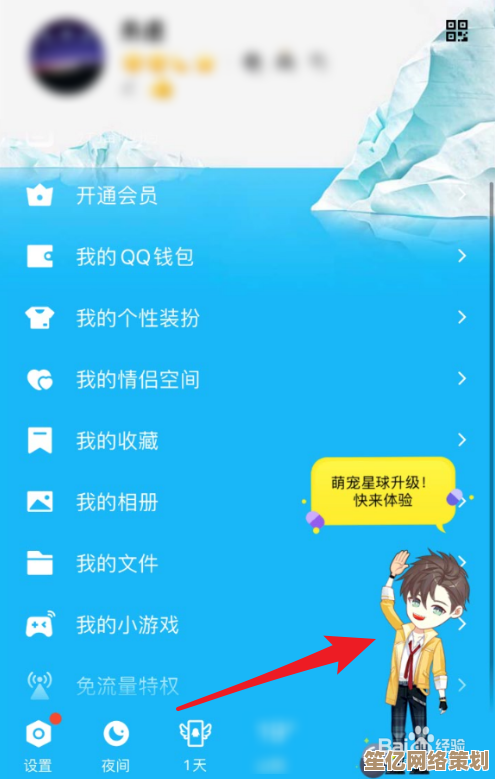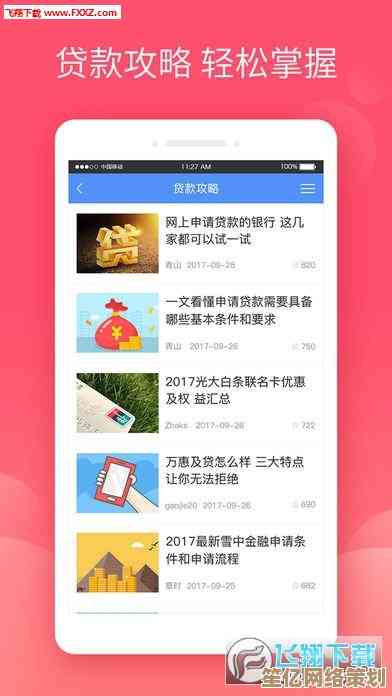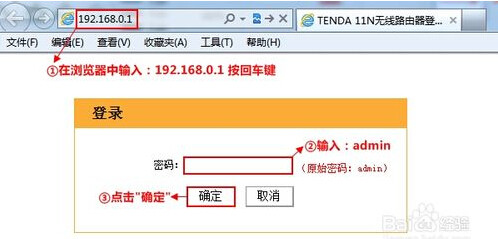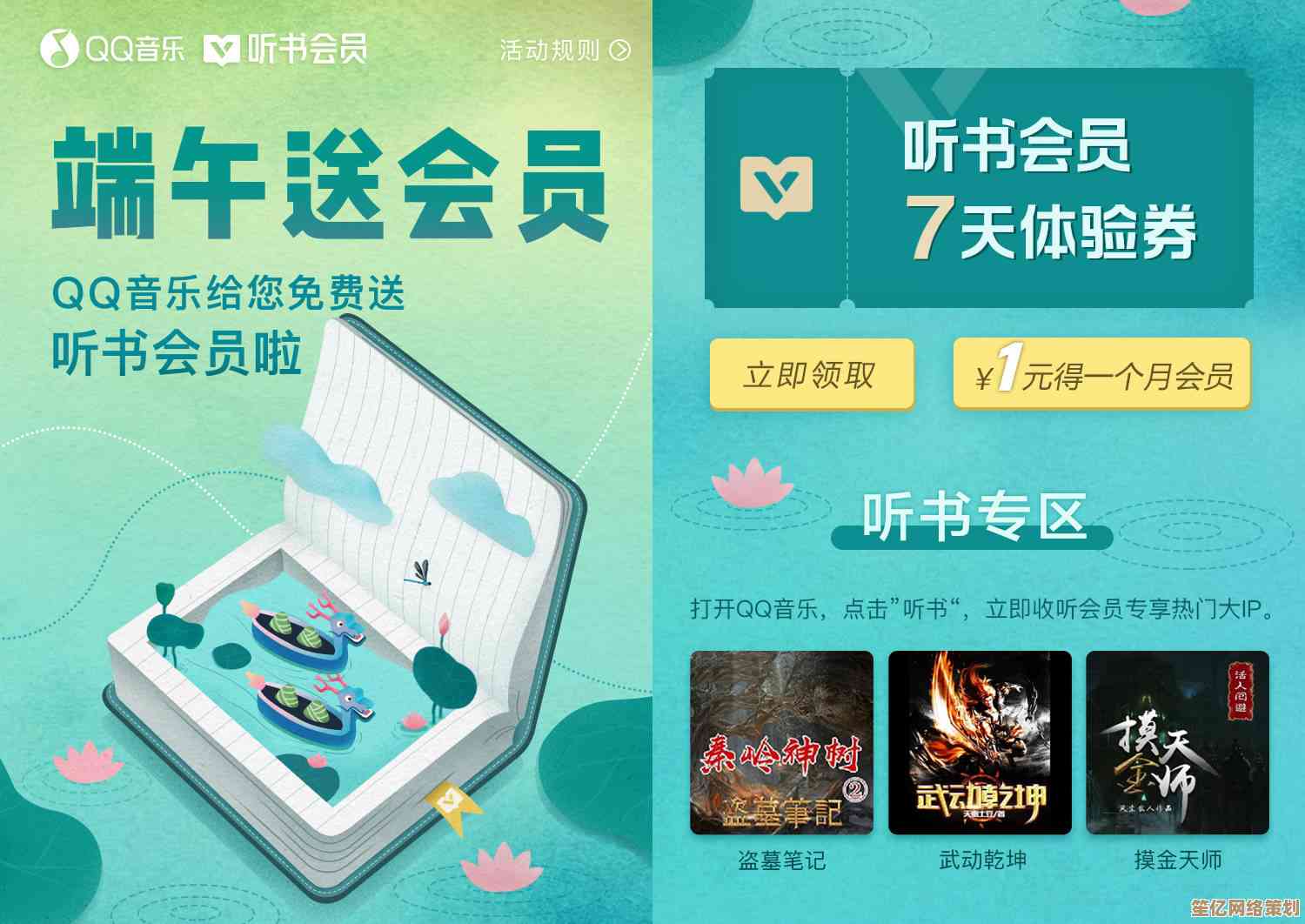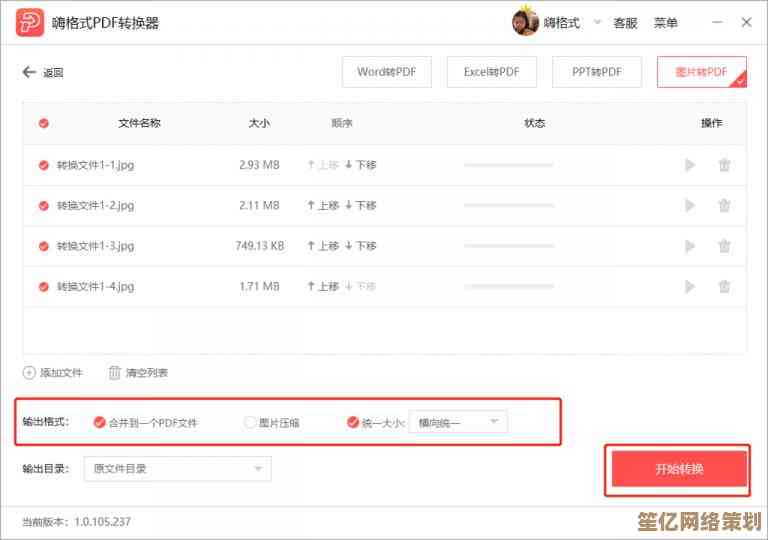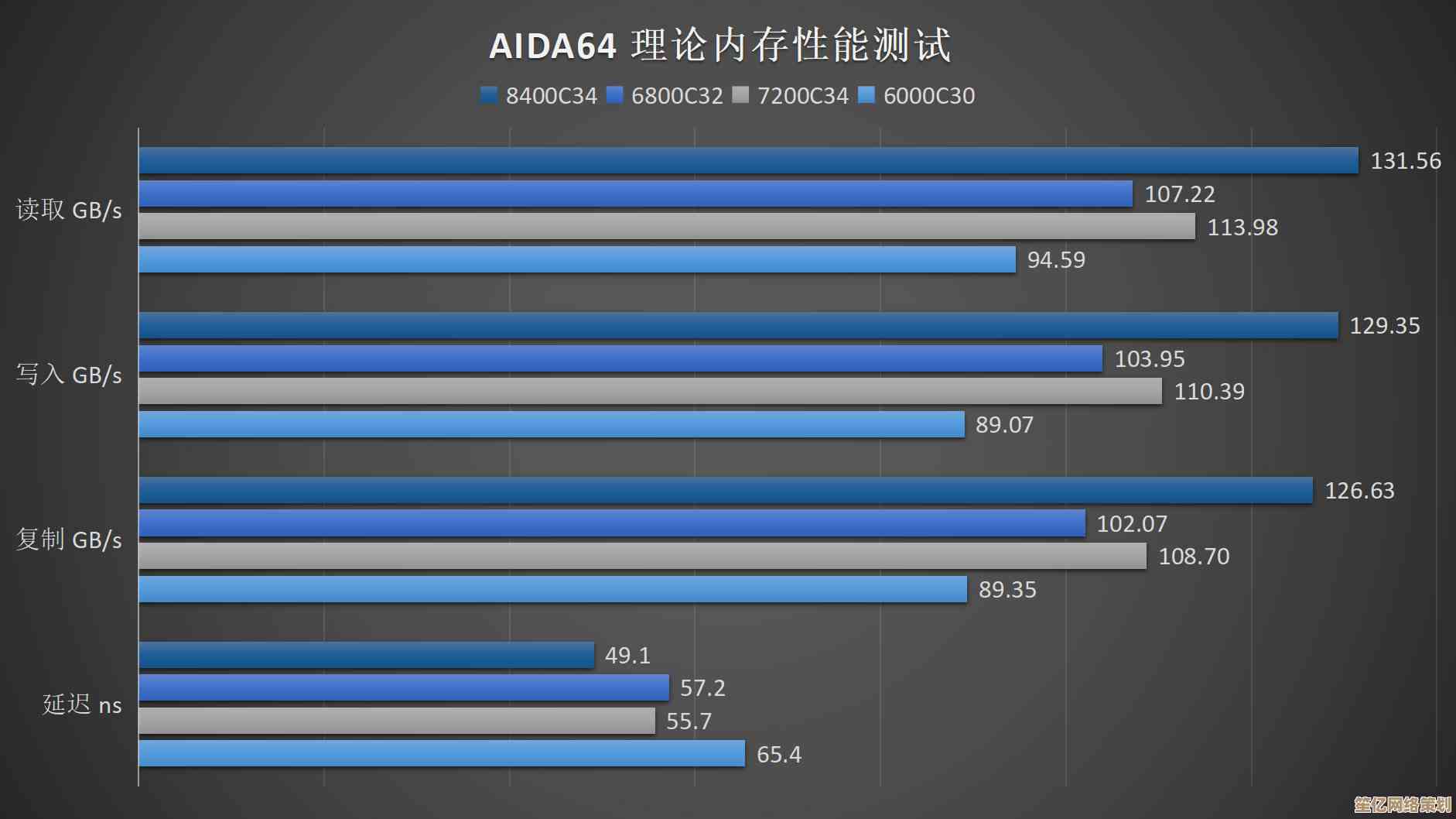WIN11更新后无法充电?详细解决方案与常见问题解析
- 问答
- 2025-10-15 00:02:31
- 1
哎,真是服了,这Win11更新…本来用得好好的笔记本,一觉醒来插着电源线,那个充电指示灯死活不亮,电池百分比就跟钉在那儿一样一动不动,你说急不急人 我当时第一反应就是,完了,别是硬件坏了吧?新买的电脑啊…但转念一想,更新前还好好的,怎么这么巧?上网一搜,好家伙,原来不止我一个人遇上这破事,看来又是微软更新包埋的雷。
行吧,既然不是个例,那咱就自己动手试试看,首先想到的,也是最傻但有时候真管用的——重启,对,就是那个“重启解决90%问题”的玄学,你别说,有时候系统后台某个服务卡住了,重启一下,它自己就缓过来了,我试了,可惜…这次没戏,指示灯依然倔强地灭着。
那就来点实际的,第一步,检查物理连接,这听起来像废话,但真有人会忽略,把充电器从插座上拔下来,线也从电脑上拔下来,等个十几秒,再重新插牢,特别是笔记本那个充电口,用手机手电筒照照,看有没有灰尘堵着… 我就曾经因为一点绒毛导致接触不良,如果身边有同型号的充电器,换一个试试最好,直接就能排除是不是充电器本身挂了。
如果物理层面没问题,那八成是系统里的“电源管理”在更新后抽风了,你听我讲,电脑它其实挺傻的,尤其是对电池的管理,有时候一个驱动或者一个系统设置错乱,它就会误判,以为“哦,我已经充满啦”或者“这个充电器不匹配,我不认”,然后就给你停止充电,这时候,我们需要去“设备管理器”里调教一下它。
具体怎么弄?你按住键盘上的Win键+X,选“设备管理器”,点开那个“电池”类别,底下一般会有两个东西:“Microsoft ACPI兼容的控制方法电池”和“Microsoft AC适配器”,对着它们分别右键,选择“卸载设备”,注意啊,卸载的时候如果有个“删除此设备的驱动程序软件”的勾选,千万别勾!就单纯卸载设备就行,卸完之后,胆子大点,直接点击设备管理器顶部的“操作”菜单,选“扫描检测硬件改动”,这时候系统会重新发现电池和电源适配器,并加载驱动,搞完这个,一定要重启电脑,这个法子对我那次失灵是立竿见影,重启完插上电,灯立马就黄了(我电脑充电中是黄灯),那个感觉,简直了… 像救活了一个伙伴。
还不行?那可能得动一下电池的“固件”了,这个听起来高级点,但其实也不难,还是去“设备管理器”,找到“电池”,右键点击那个“Microsoft ACPI兼容的控制方法电池”,这次选“属性”,再点“驱动程序”选项卡,看看有没有“更新驱动程序”或者“禁用设备”、“启用设备”的选项,可以先试试禁用,然后立刻再启用,相当于给电池模块来个硬重启,如果更新驱动,就选“自动搜索驱动程序”,让系统自己找找看有没有更合适的。
要是上面这些软方法都败下阵来,就得祭出终极大招——电源故障排除,Win11自己带了个小工具,你点开始菜单,输入“疑难解答设置”,进去后找“其他疑难解答”或者“推荐故障排除”,里面应该有个“电源”相关的选项,运行它,让系统自己检测和修复问题。
哦对了,还有个偏方,是重置EC(嵌入式控制器),这个方法因电脑品牌而异,风险稍大一丢丢,但对付一些顽固问题有效,具体是:完全关机,不是睡眠也不是休眠,拔掉所有外接设备,包括电源适配器、U盘、鼠标啥的,长按电源键15到30秒,别松手,这个过程会释放主板上的残余电荷,之后,松开手,插上电源适配器(先别插其他设备),正常开机,这个操作有点像给电脑主板放个电,清空一下临时记忆。
说实话,折腾这一大圈,大部分问题都能搞定,我是说如果,以上所有方法都试遍了,你的本子依然高傲地拒绝充电,那可能真得考虑硬件问题了,比如电池本身寿终正寝,或者主板上的充电电路出了毛病,这时候,就别自己硬扛了,该联系官方售后或者找家靠谱的维修店看看。
最后啰嗦一句,Win11更新虽然带来了新功能,但时不时搞点这种小惊吓也真是让人头疼,希望微软啥时候能把这些基础体验做得更稳当点… 唉,算了,指望他们不如自己学两招,希望我这点不成熟的小经验,能帮你把那个该死的充电指示灯给弄亮喽。
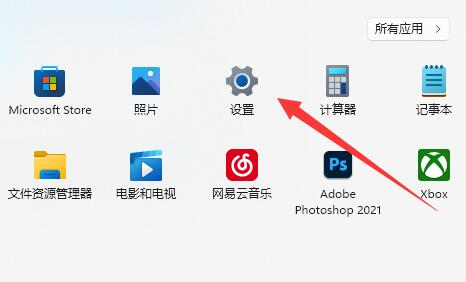
本文由钊智敏于2025-10-15发表在笙亿网络策划,如有疑问,请联系我们。
本文链接:http://waw.haoid.cn/wenda/26015.html